Kuinka muuntaa RAR-tiedosto ZIP-muotoon Windowsissa

Onko sinulla RAR-tiedostoja, jotka haluat muuntaa ZIP-tiedostoiksi? Opi, kuinka RAR-tiedosto muutetaan ZIP-muotoon.
Tiedostojen pakkaaminen on ollut pitkä perinne monille Windows-käyttäjille tutuilla tiedoilla. Sen avulla voit vapauttaa tilaa, arkistoida tiedostoja ja mikä tärkeintä, siirtää tietoja helposti ilman korruption riskiä. Windows 11 tuo joitain havaittavia muutoksia käyttöliittymään, mutta tämä vaikeuttaa myös vanhempien vaihtoehtojen ja ominaisuuksien löytämistä.
Jos sinulla on ongelmia tiedostojen pakkaamisessa Windows 11:ssä, voit käyttää alla olevaa kattavaa opastamme. Aloitetaan.
Aiheeseen liittyvä: Tiedostojen purkaminen Windows 11:ssä
Sisällys
Kuinka pakata tiedostoja Windows 11:ssä
Voit pakata tiedostoja monella eri tavalla Windows 11:ssä. Voit joko käyttää Windowsin sisäänrakennettua alkuperäistä työkalua tai valita kolmannen osapuolen työkalun mieltymystesi perusteella. Suosittelemme kokeilemaan alkuperäistä työkalua, jos haluat vain pakata muutamia tiedostoja. Jos kuitenkin aiot luoda useita arkistoja, suosittelemme käyttämään kolmannen osapuolen apuohjelmaa tehokkaampaan pakkaamiseen. Noudata jotakin alla olevista oppaista nykyisten vaatimusten mukaan.
Tapa #01: Windowsin Resurssienhallinnan käyttäminen
Windowsin alkuperäinen pakkaustyökalu on nyt juurtunut paremmin uuteen Windows 11 -käyttöliittymään, ja uudessa File Explorer -nauhassa on käytettävissä erillisiä vaihtoehtoja. Voit käyttää jotakin alla olevista oppaista riippuen pakattavien tiedostojen määrästä.
Pakkaa yksi tiedosto Windowsin Resurssienhallinnassa (3 tapaa)
Vaihtoehto 1: Uusi-valikon käyttäminen
Siirry kyseiseen tiedostoon ja napsauta ja valitse se.

Napsauta nyt "Uusi" ja valitse "Pakattu (zip-pakattu) kansio".
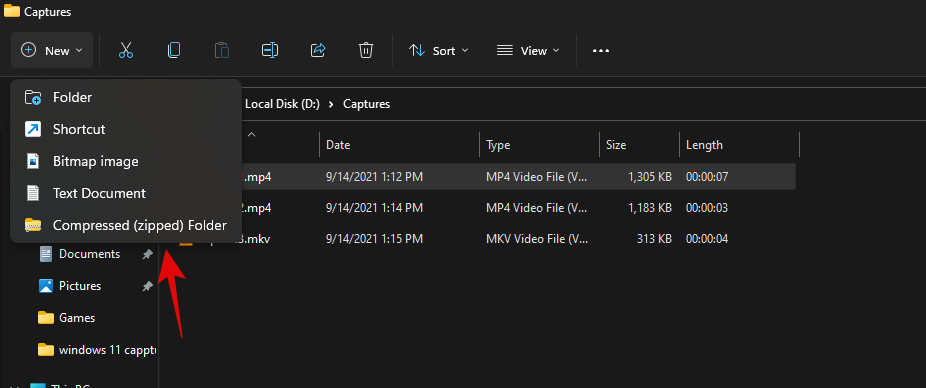
Anna nimi uudelle pakatulle kansiolle ja paina Enter-näppäintä.
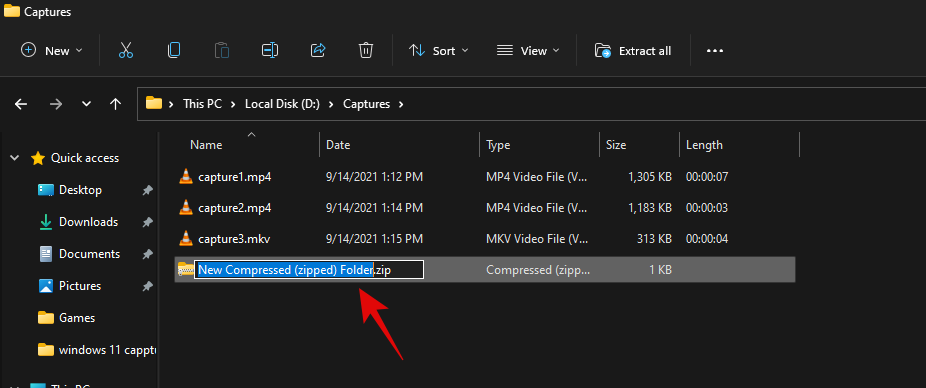
Sinulla on nyt uusi .ZIP-arkistokansio, joka sisältää valitsemasi tiedoston.
Vaihtoehto 2: Lisää-valikon käyttäminen
Valitse tiedosto, jonka haluat pakata paikallisessa tallennustilassasi napsauttamalla sitä.

Napsauta nyt oikeassa yläkulmassa olevaa "3-pisteen" valikkokuvaketta ja napsauta "Pakkaa .ZIP-tiedostoon".
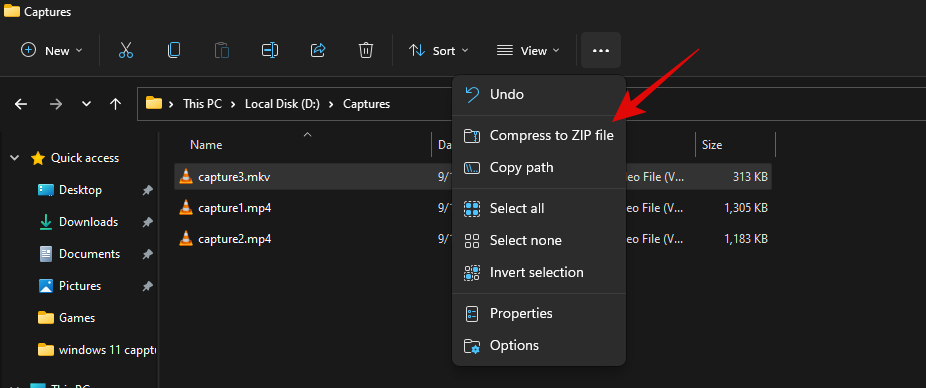
Tiedosto pakataan nyt .ZIP-muotoon. Anna tiedostolle sopiva nimi ja paina Enter-näppäintä, kun olet valmis.
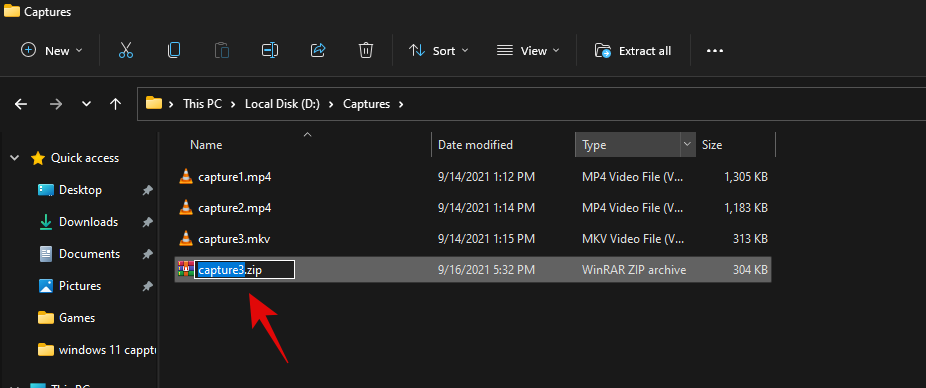
Ja siinä se! Olet nyt pakkaanut itse tiedoston tiedoston sisältävän kansion sijaan.
Vaihtoehto 3: Käytä hiiren kakkospainikkeella pikavalikkoa
Etsi kyseinen tiedosto, jonka haluat pakata paikalliselta tallennustilaltasi, ja napsauta sitä hiiren kakkospainikkeella.

Valitse Pakkaa ZIP-tiedostoksi.
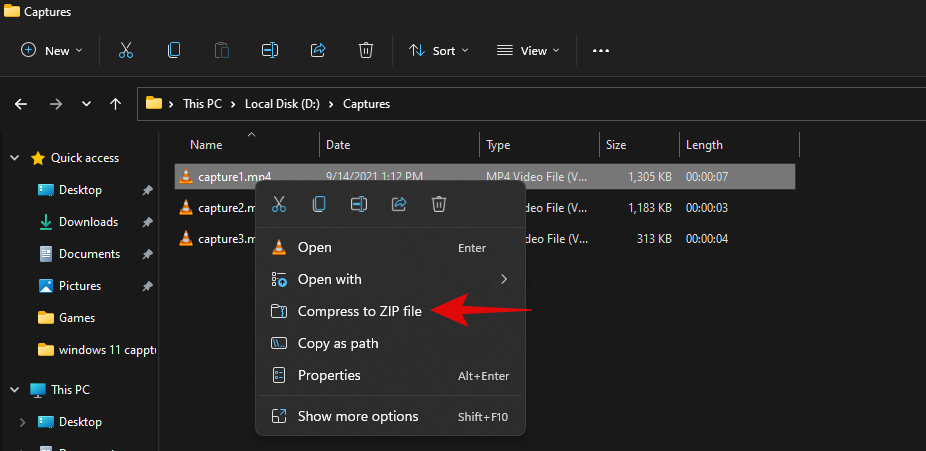
Kirjoita haluamasi nimi uudelle arkistolle ja paina Enter-näppäintä, kun olet valmis.

Olet nyt pakkaanut haluamasi tiedoston.
Pakkaa useita tiedostoja Windowsin Resurssienhallinnan avulla (3 tapaa)
Voit pakata useita tiedostoja eri tavoilla. Käytä jotakin alla luetelluista halutuista menetelmistä.
Vaihtoehto 1: Uusi-valikon käyttäminen
Valitse kaikki tiedostot, jotka haluat pakata paikallisesta tallennustilasta ja napsauta "Uusi" vasemmassa yläkulmassa.
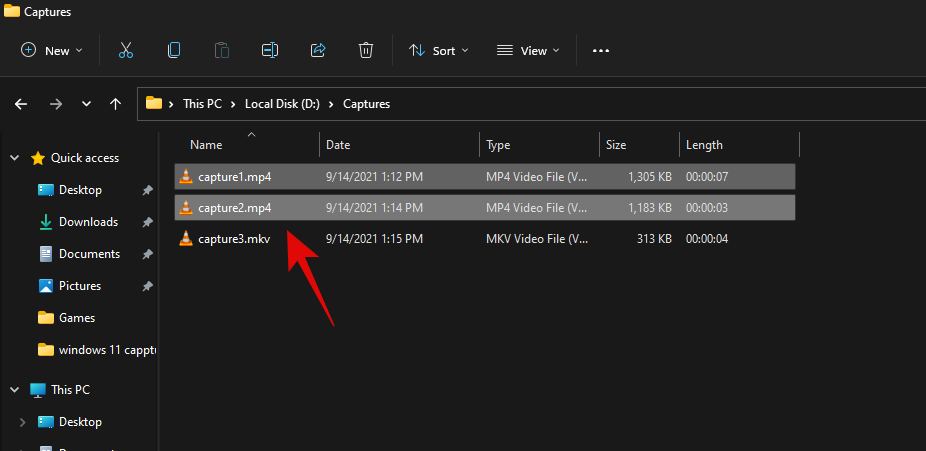
Napsauta "Pakattu (zip) kansio".
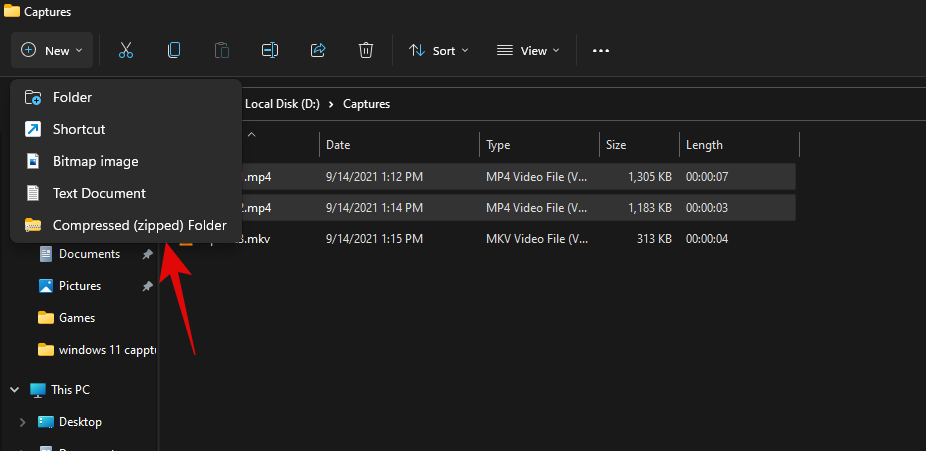
Uusi kansioarkisto, joka sisältää kaikki valitut tiedostot, luodaan nyt samaan paikkaan. Kirjoita haluamasi nimi ja paina Enter-näppäintä.
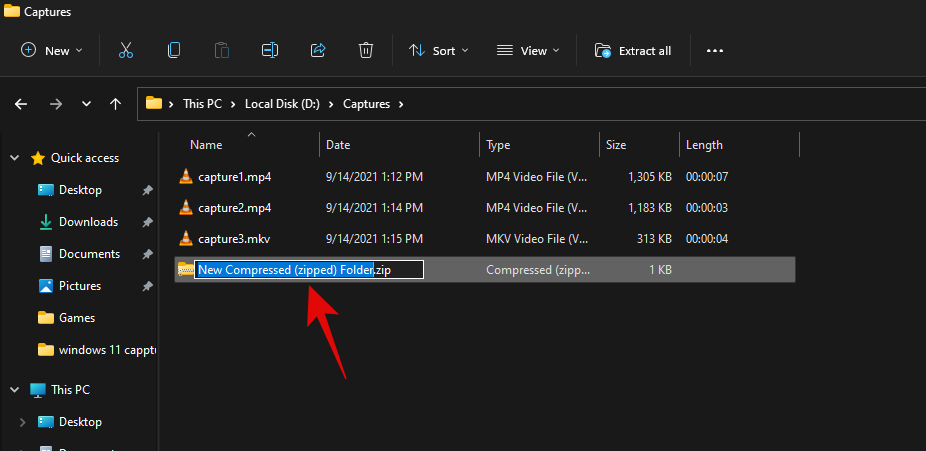
Kaikki valitut tiedostot sisältävä kansioarkiston pitäisi nyt olla saatavilla samassa paikassa.
Vaihtoehto 2: Lisää-valikon käyttäminen
Siirry kansioon, joka sisältää kaikki tiedostot, jotka haluat pakata, ja valitse ne.
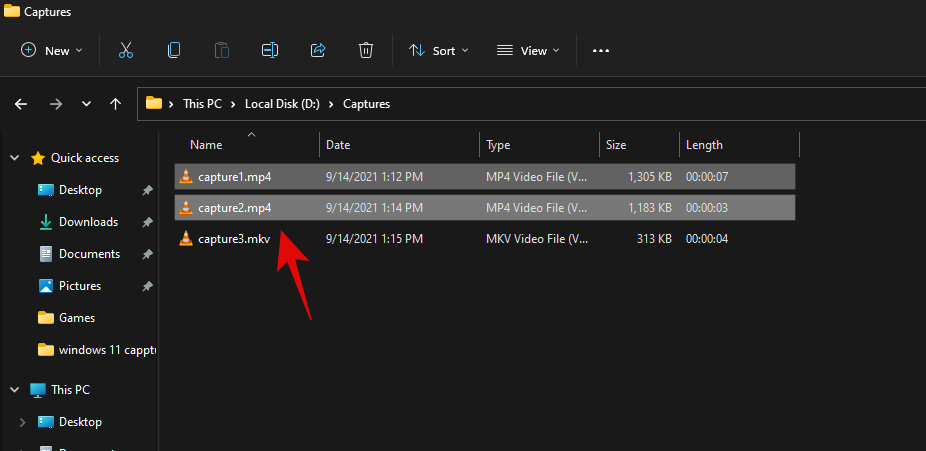
Napsauta nyt oikeassa yläkulmassa olevaa 3-piste-valikkokuvaketta ja valitse Pakkaa ZIP-tiedostoon.
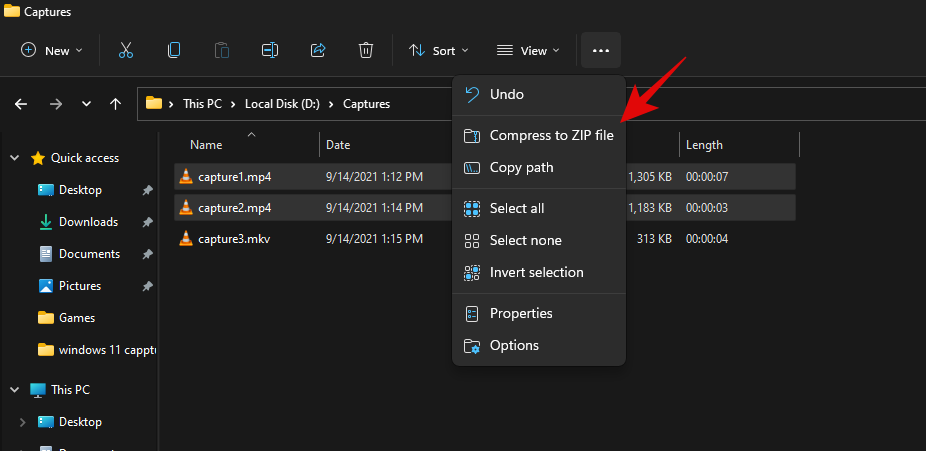
Uusi ZIP-tiedosto luodaan nyt. Kirjoita sille haluamasi nimi tallentaaksesi sen paikalliseen tallennustilaan.

Vaihtoehto 3: Käytä hiiren kakkospainikkeella pikavalikkoa
Siirry haluamaasi paikkaan paikallisessa tallennustilassa ja valitse kaikki tiedostot, jotka haluat pakata.
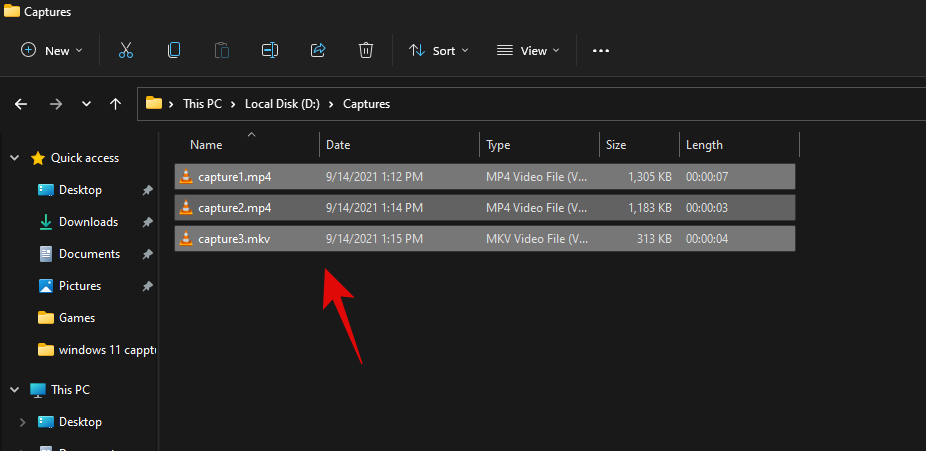
Napsauta hiiren kakkospainikkeella mitä tahansa yksittäistä tiedostoa ja valitse "Pakkaa ZIP-tiedostoksi".

Kirjoita haluamasi nimi arkistolle ja paina Enter, kun olet valmis.
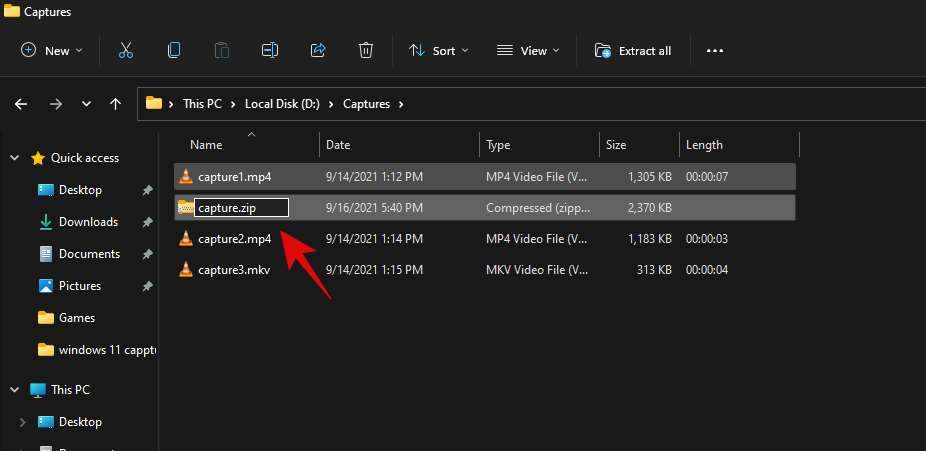
Arkisto, joka sisältää kaikki valitut tiedostot, luodaan nyt samaan paikkaan.
Kolmannen osapuolen työkalujen käyttäminen:
Monet suositut kolmannen osapuolen työkalut voivat auttaa sinua luomaan ZIP-arkistoja Windows 11:ssä. Suosittelemme 7-Zipin tai WinRARin käyttöä. Jos kuitenkin haluat käyttää toista vaihtoehtoa, voit valita sellaisen tämän viestin alareunasta. Valitse haluamasi kolmannen osapuolen apuohjelma ja noudata asianmukaisia ohjeita päästäksesi alkuun.
Menetelmä 02: 7-Zipin käyttö
7-Zip on – meille – paras kolmannen osapuolen ohjelmisto, joka auttaa pakkaamaan ja purkamaan tiedostoja Windows 11:ssä. 7-Zip on suosittu 7z-pakkausmuodon käyttöönotossa, mutta se on yhteensopiva suosituimpien tiedostomuotojen kanssa. Lataa ja asenna 7-Zip järjestelmääsi käyttämällä alla olevaa linkkiä ja seuraa jotakin alla olevista asiaankuuluvista oppaista päästäksesi alkuun.

Pakkaa yksi tiedosto 7-Zipillä
Kun 7-Zip on asennettu järjestelmääsi, siirry pakattavaan tiedostoon ja napsauta sitä hiiren kakkospainikkeella.

Valitse Näytä lisää vaihtoehtoja.
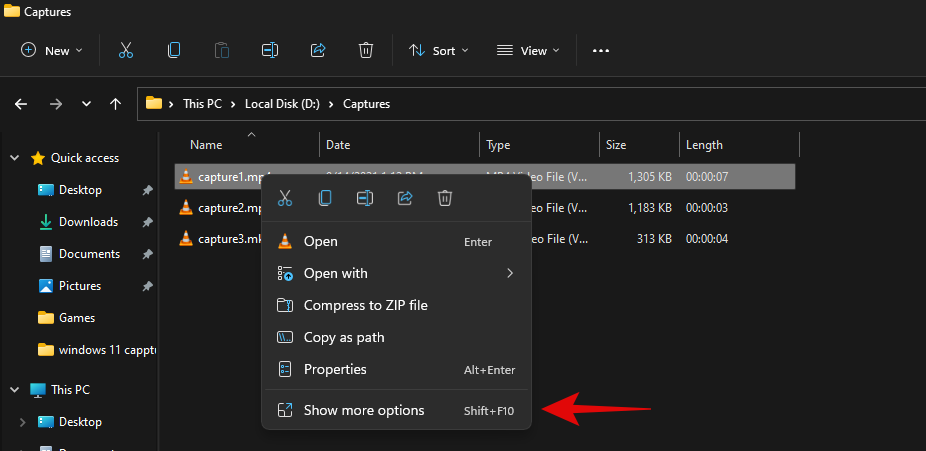
Valitse "7-Zip".
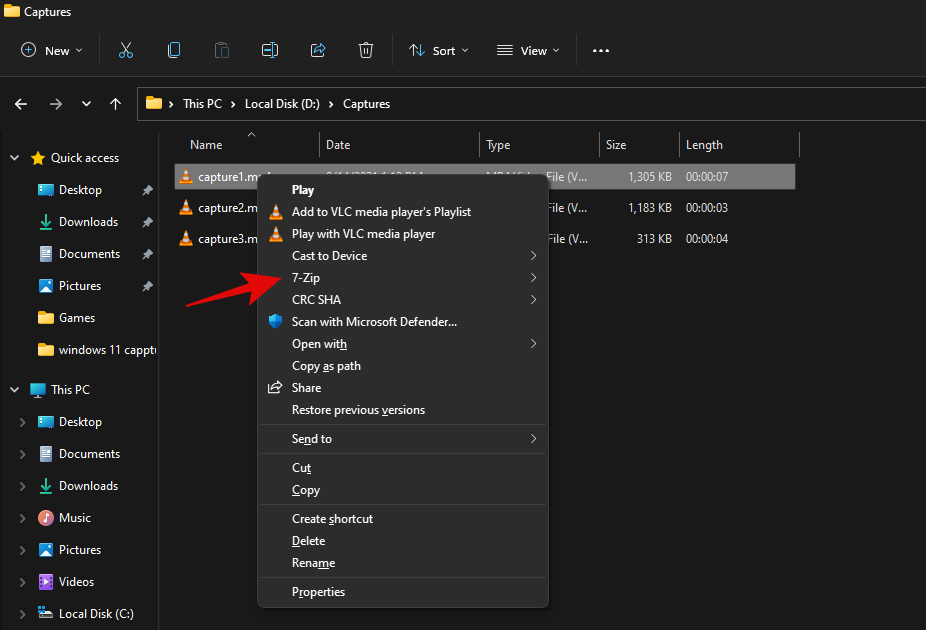
Napsauta 'Lisää ABC.ZIP:iin', jossa ABC on pakattavaksi valitsemasi tiedoston nimi.
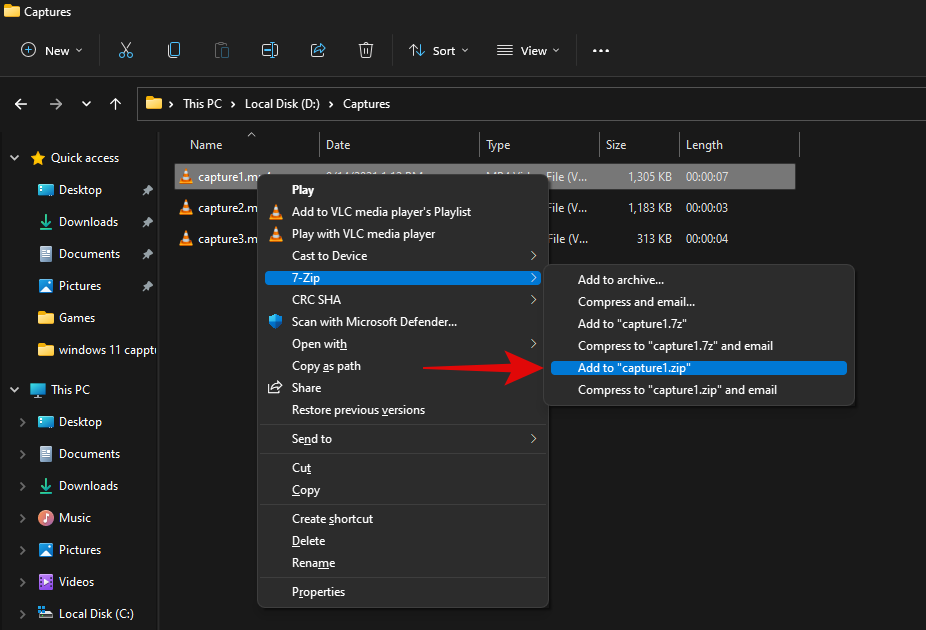
Uusi arkisto samalla nimellä luodaan automaattisesti. Jos kuitenkin haluat nimetä arkistolle jotain muuta, valitse sen sijaan 'Lisää arkistoon'.
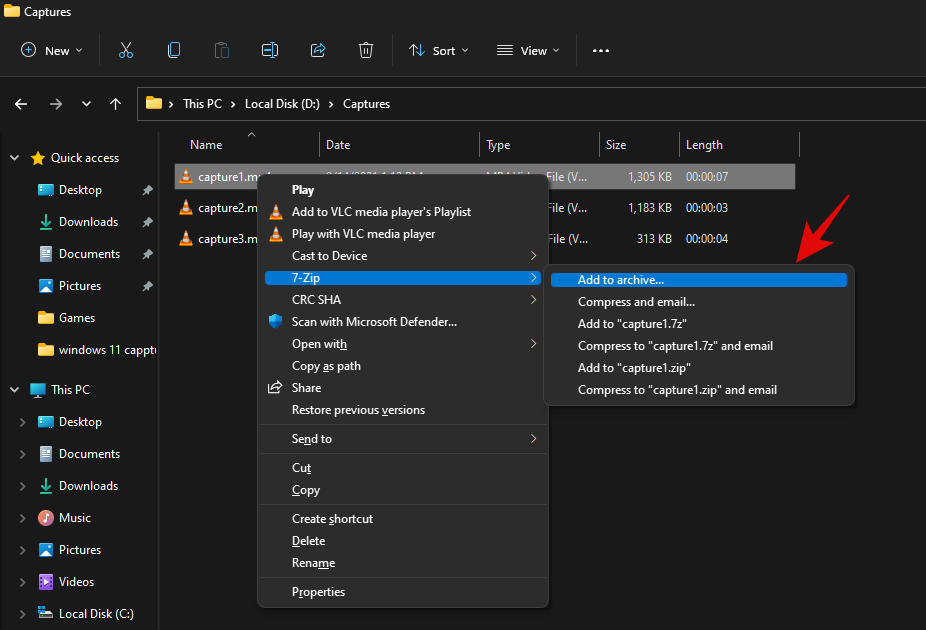
Kirjoita haluamasi nimi ja tallenna sijainti yläreunassa.
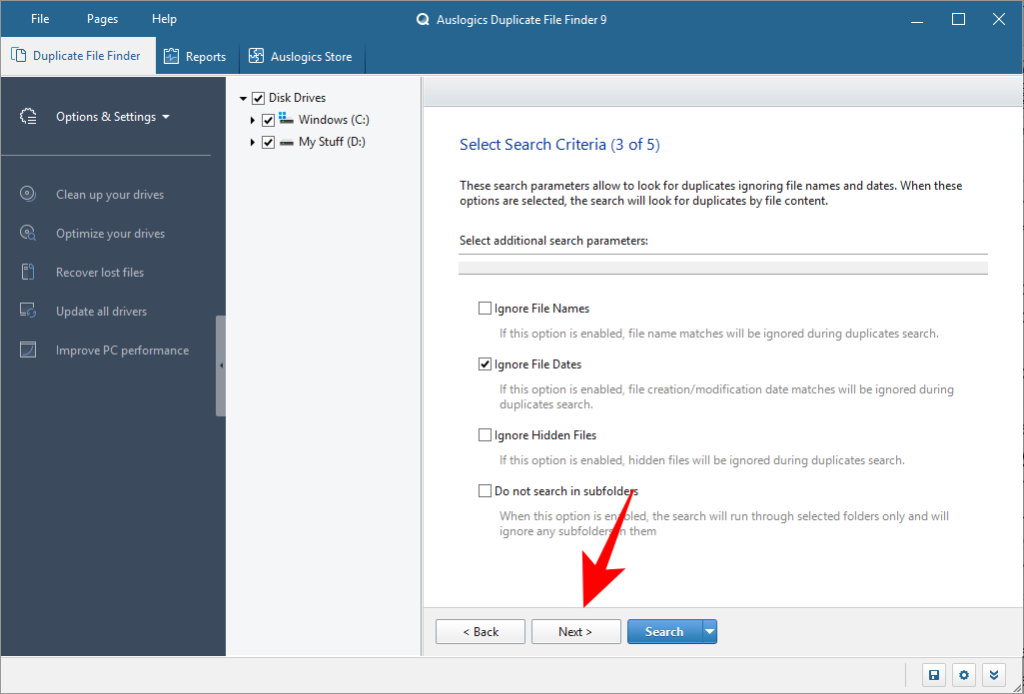
Valitse 'ZIP' arkistomuodoksi.
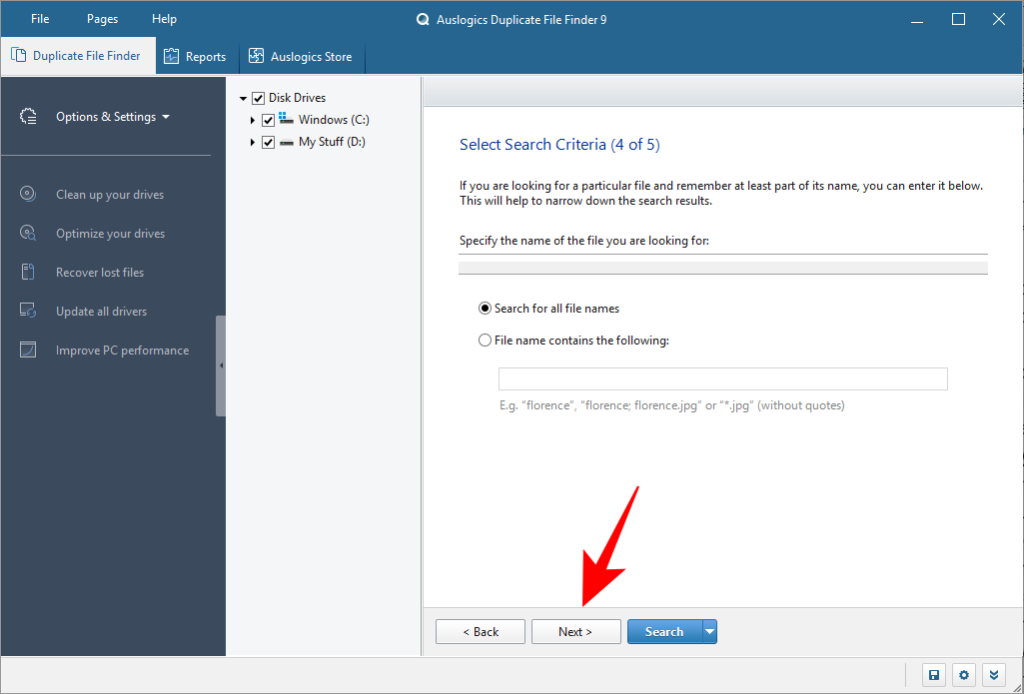
Voit myös asettaa salasanan arkiston tässä vaiheessa tarvittaessa.
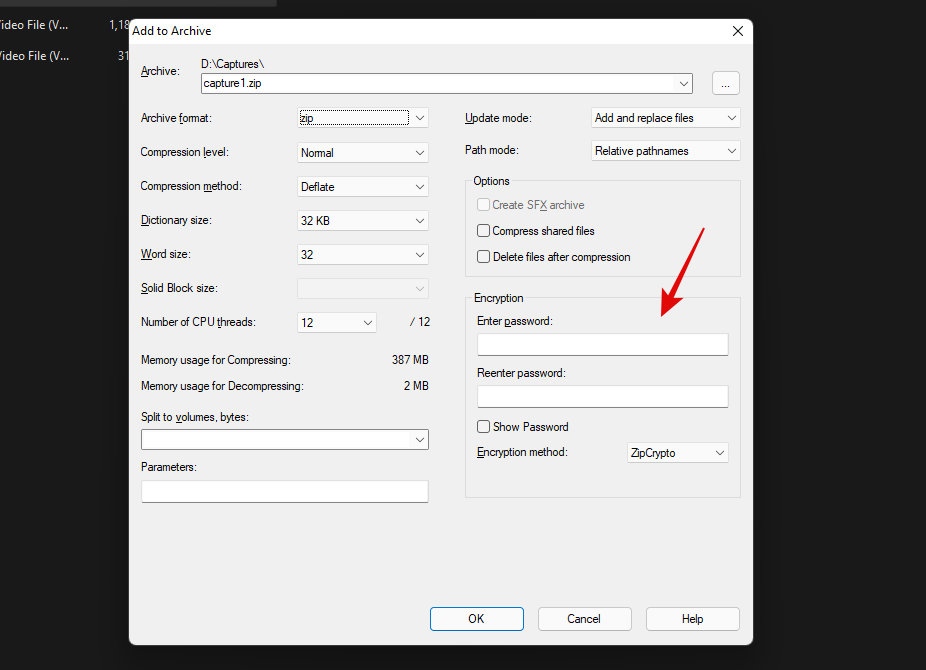
Kun olet valmis, napsauta 'OK'.

Ja siinä se! Olet nyt pakkaanut yhden tiedoston 7-Zipillä. Käytä alla olevaa ohjetta, jos haluat pakata useita tiedostoja.
Pakkaa useita tiedostoja 7-Zipillä
Asenna 7-Zip käyttämällä yllä olevaa linkkiä ja valitse kaikki tiedostot, jotka haluat pakata.
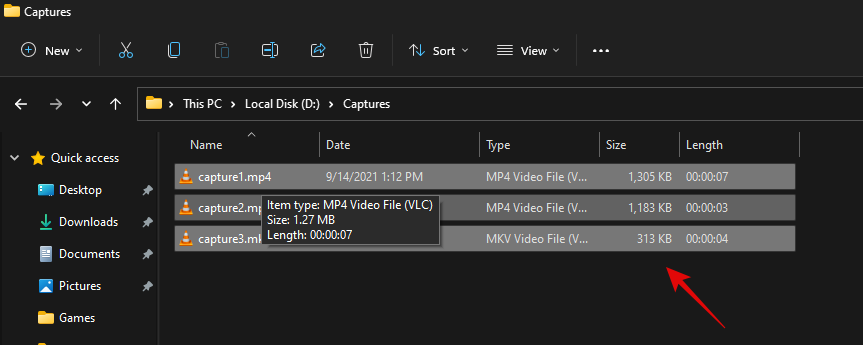
Napsauta hiiren kakkospainikkeella mitä tahansa tiedostoa ja valitse Näytä lisää vaihtoehtoja.

Napsauta "7-Zip".
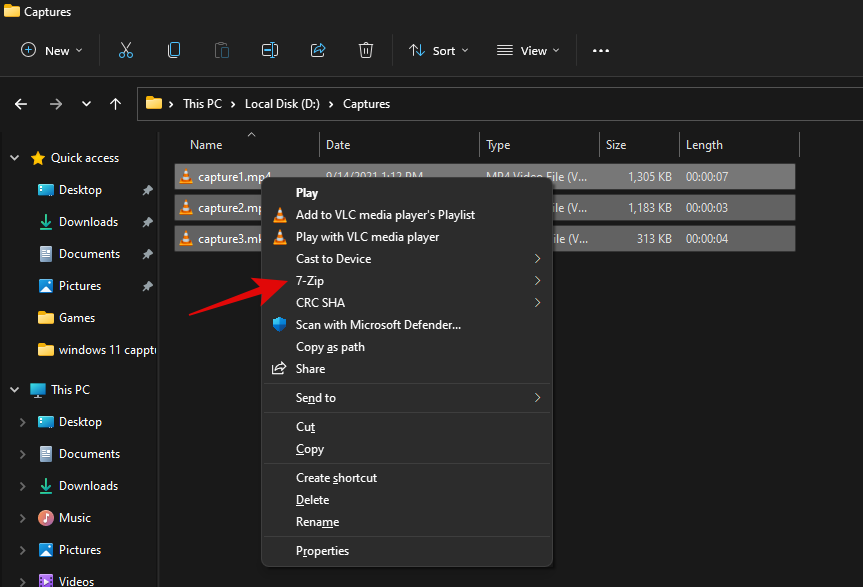
Napsauta nyt 'Lisää ABC.ZIP:iin' luodaksesi arkiston nykyisen hakemiston nimellä.
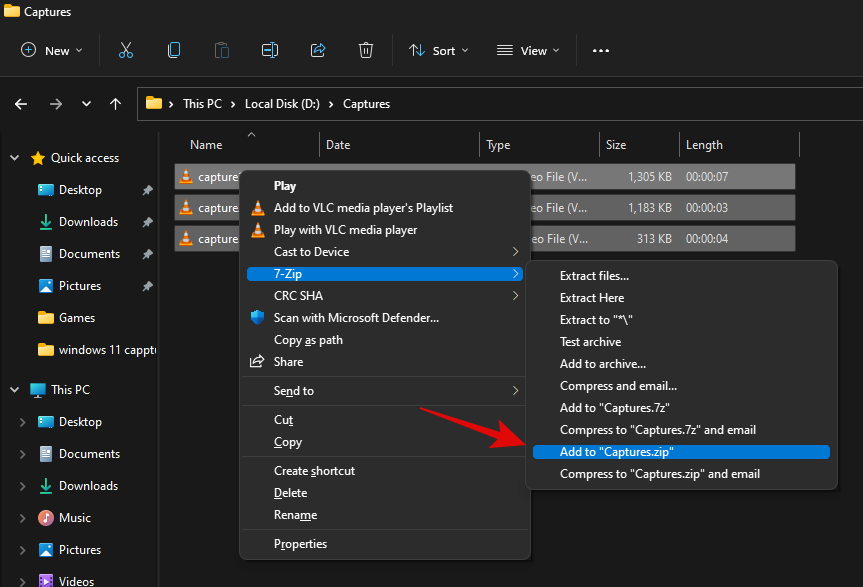
Arkisto pitäisi nyt luoda kaikista valituista tiedostoista.
Jos kuitenkin haluat lisätä mukautetun nimen, napsauta sen sijaan Lisää arkistoon.
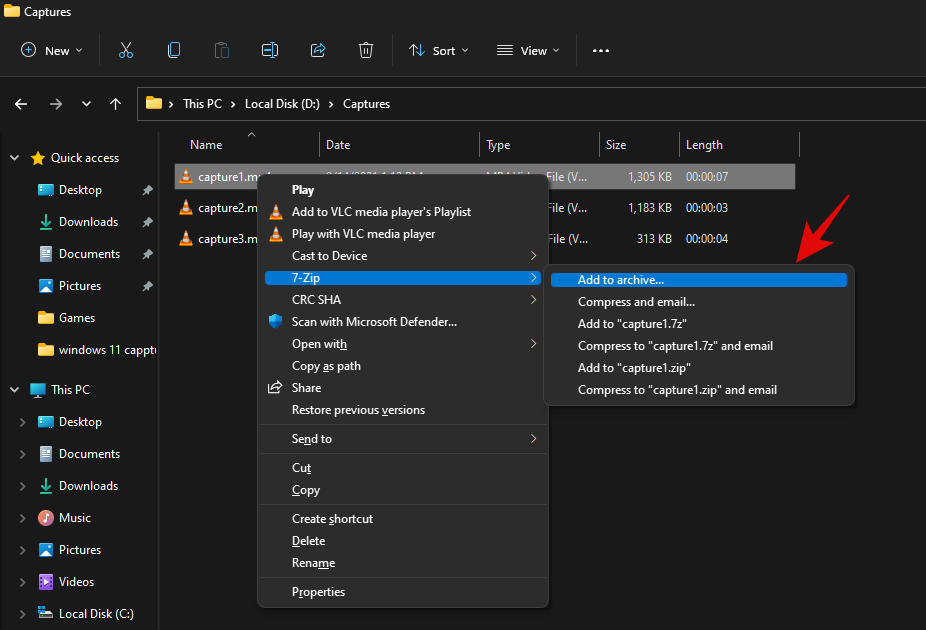
Kirjoita nyt arkistollesi mukautettu nimi yläreunaan.
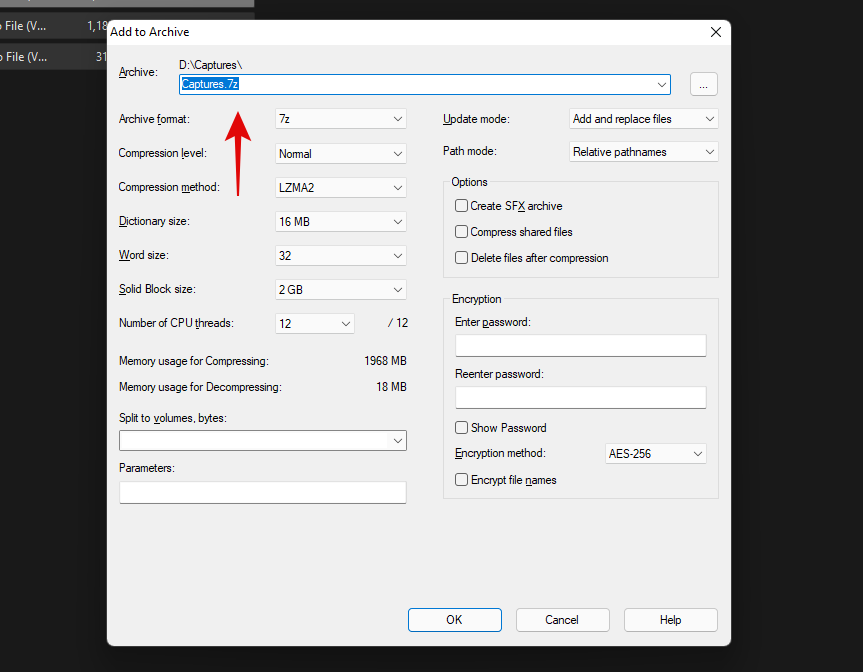
Valitse 'ZIP' arkistomuodoksi.
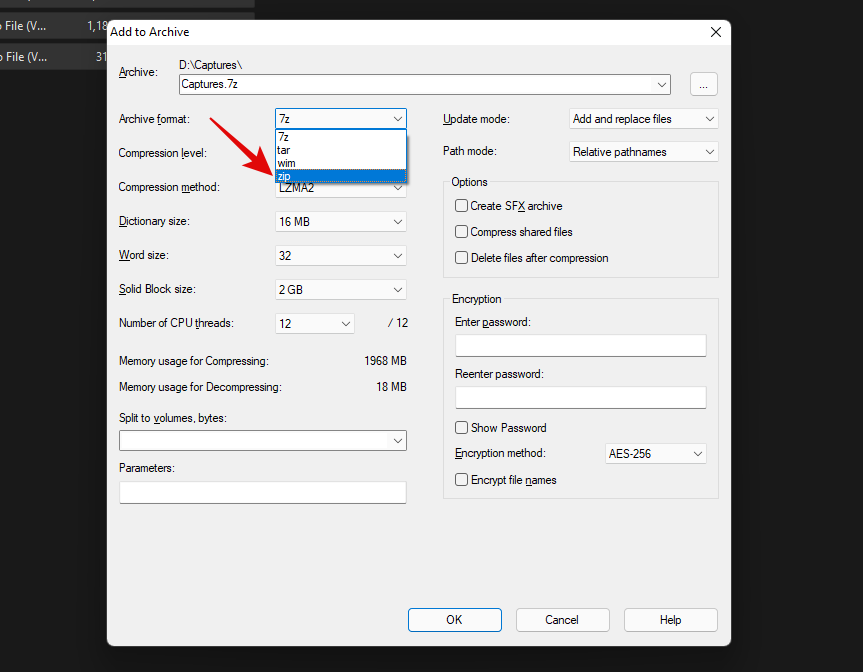
Syötä ja aseta salasana arkistollesi tarvittaessa.
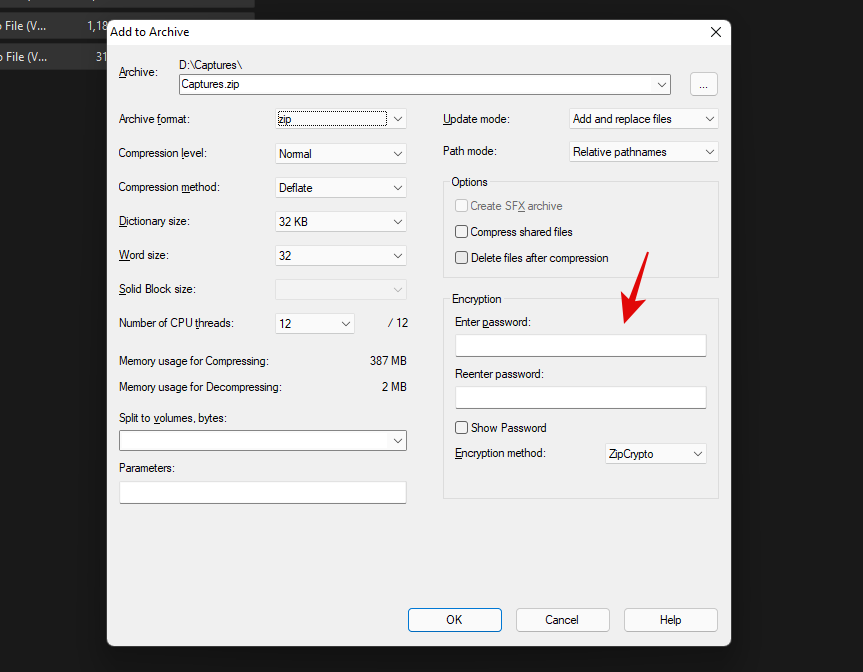
Napsauta 'OK', kun olet valmis.
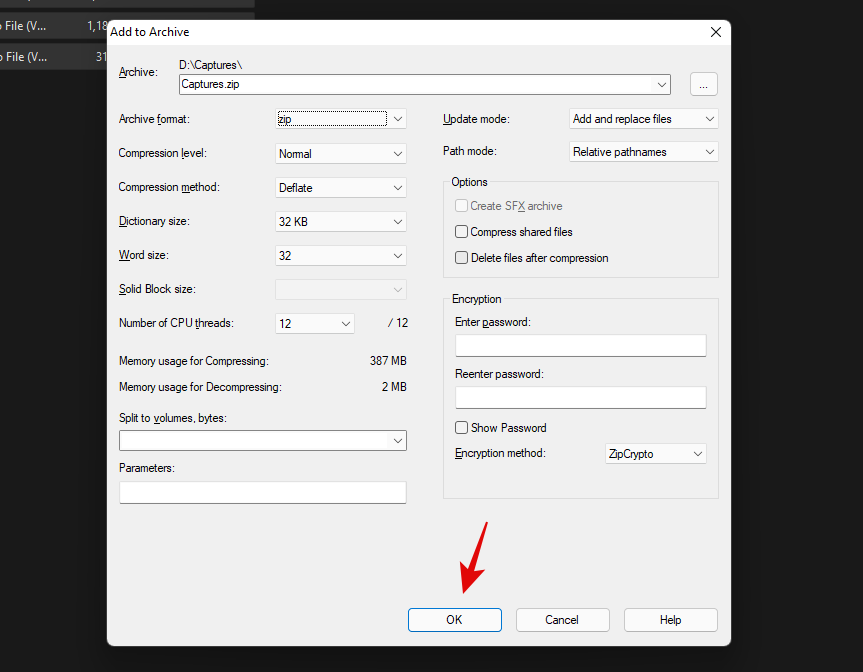
Ja siinä se! Sinulla on nyt pakattu useita tiedostoja .ZIP-arkistoon 7-Zipin avulla.
Menetelmä 03: WinRAR:n käyttö
WinRAR on toinen pitkäaikainen avoimen lähdekoodin apuohjelma Windowsille WinZip-merkistä. WinRAR tukee useita pakkausmuotoja, itsepurkautuvia arkistoja, salasanalla suojattuja tiedostoja ja paljon muuta. Tämä tekee siitä luotettavan pakkausapuohjelman Windows-käyttäjille. Noudata alla olevia ohjeita käyttääksesi WinRAR to ZIP -tiedostoja tietokoneellasi.
Pakkaa yksi tiedosto WinRARilla
Jos haluat pakata yksittäisen tiedoston, siirry kyseiseen tiedostoon paikallisessa tallennustilassa ja napsauta sitä hiiren kakkospainikkeella.
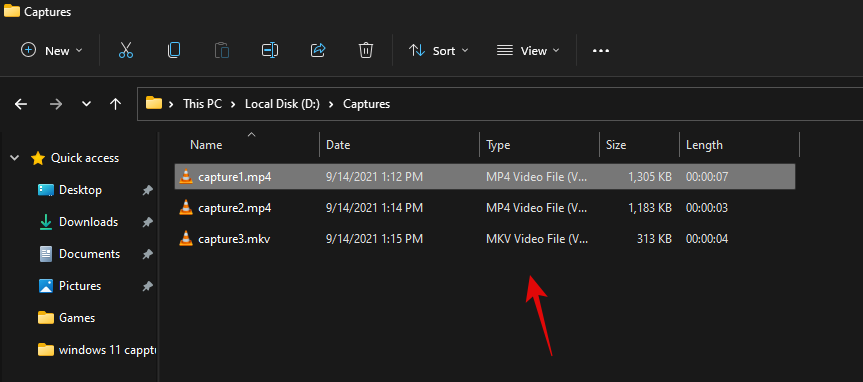
Valitse Näytä lisää vaihtoehtoja.
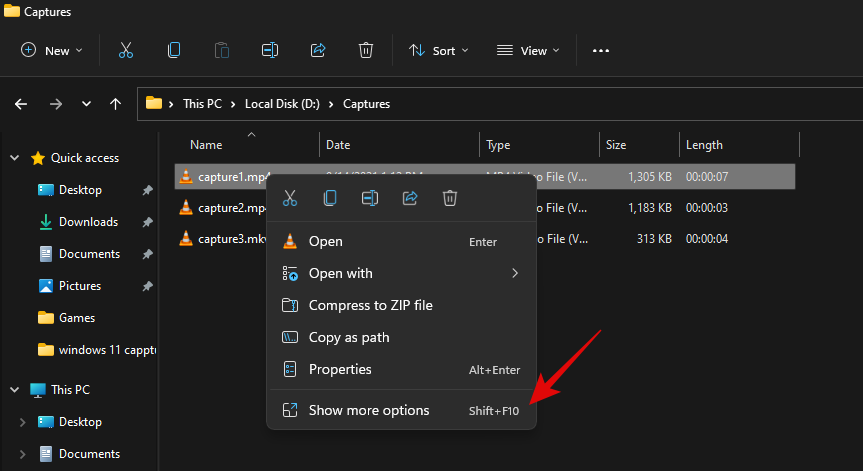
Napsauta WinRARin "Lisää arkistoon" -luetteloa kontekstivalikosta.
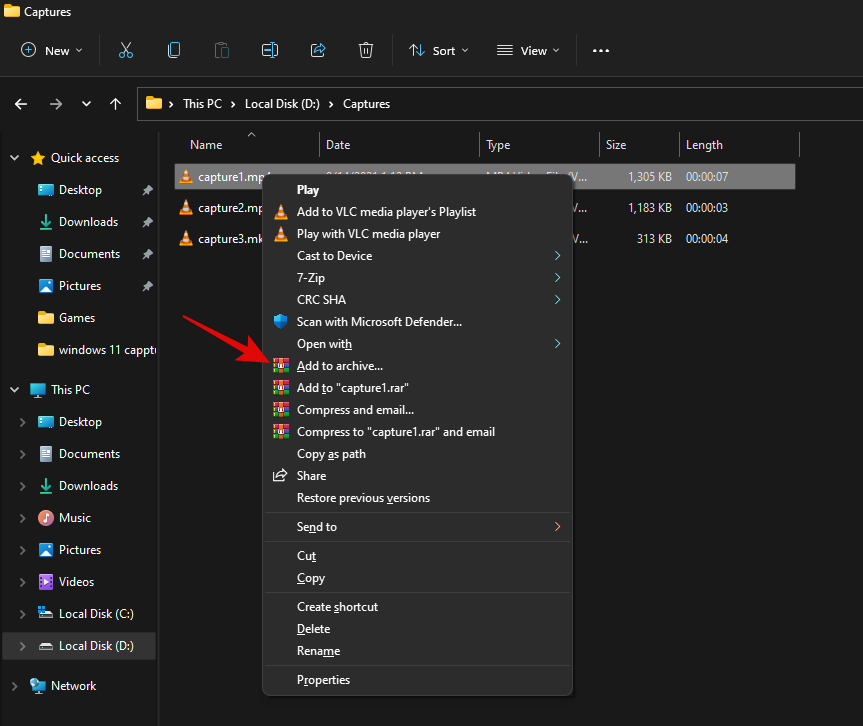
Enter a custom name for your archive at the top. You can also select a custom save directory for the archive by clicking on ‘Browse’.
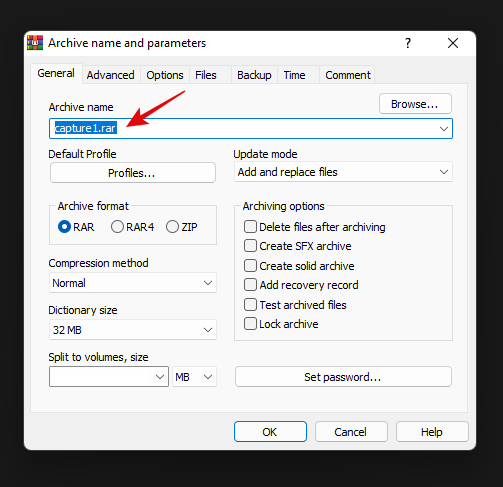
Select ZIP as your compression method.
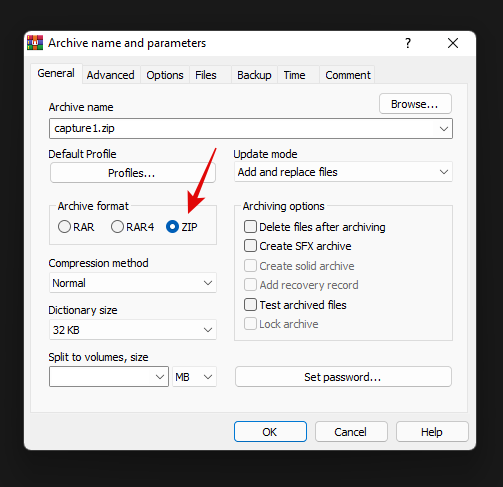
Click on ‘Set password’ and follow the on-screen instructions if you wish to set a password for the archive.
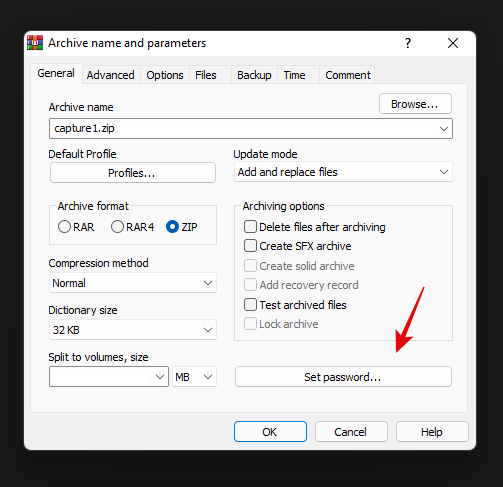
Click on ‘Ok’ once you are done.
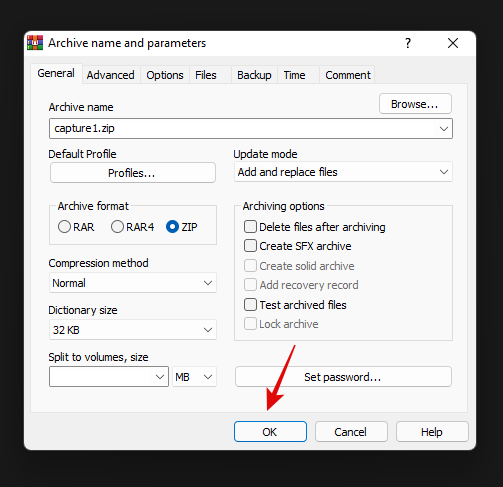
WinRAR will now compress the selected file and create an archive for the same in the current location for the original file.
Zip multiple files using WinRAR
Navigate to your local storage and select all the files you wish to compress.
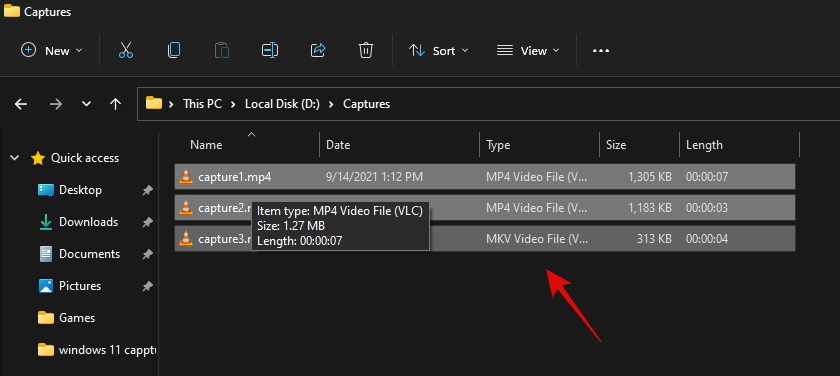
Right-click on them and select ‘Show more options’.
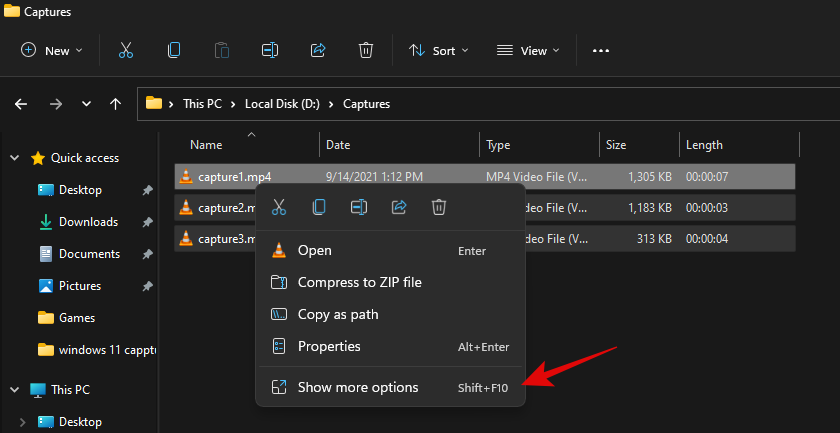
Now click on ‘Add to archive’.
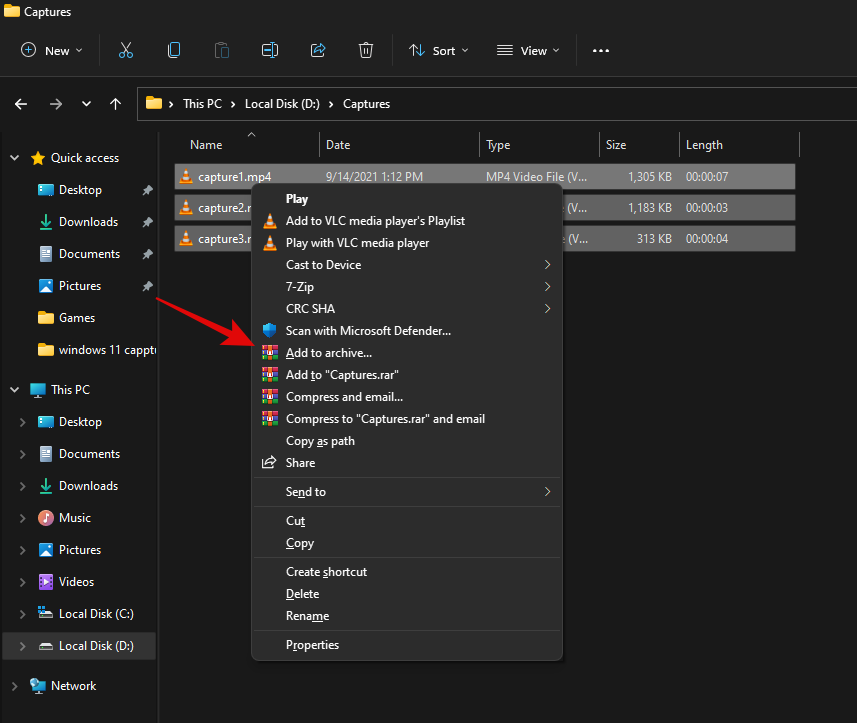
Enter a custom name if needed and then select ZIP as your compression format.
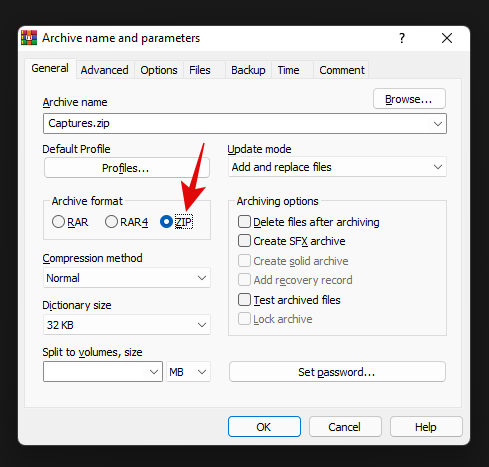
Click on ‘Set password’ and follow the instructions if you wish to add a password to the new archive.

Click on ‘Ok’ once done.
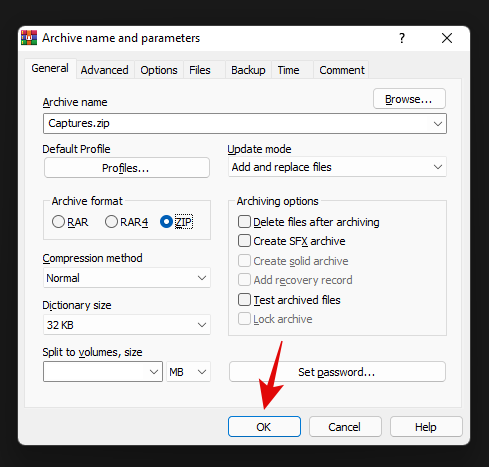
The new archive will now be created and should be available to you in the same location.
What is .ZIP?
ZIP is a compression format for lossless data compression that has been widely used since the early days of Windows. It helps you compress files, folders, directories, and more. These files can then be uncompressed wherever you like to retrieve your original files. It commonly uses the DEFLATE compression algorithm to compress files in the background however a wide variety of algorithms can be used when compressing files in the ZIP format.
Alternative to Zip
There are tons of other compression formats out there that help you achieve a higher compression rate, reduce the archive size further, and compress unsupported files as well. You might have come across some of these popular compression formats when browsing the web. Here are some other formats that we recommend you try as an alternative to the ZIP format.
Other third-party tools you can try
Apart from 7-Zip and WinRAR, there are tons of other compression tools out there that you can try for free in case these two don’t seem to fit your requirements. Here are our top alternative file compression tools for Windows 11.
Apart from the other linked utilities, there are tons of dedicated compression tools available in your browsers as extensions as well. You can opt for such extensions in case you are using a Chromium-based browser like Google Chrome or Microsoft Edge.
We hope the guide above helped you easily ZIP files on Windows 11. If you face any issues or have any questions for us, feel free to reach out using the comments section below.
Related:
Onko sinulla RAR-tiedostoja, jotka haluat muuntaa ZIP-tiedostoiksi? Opi, kuinka RAR-tiedosto muutetaan ZIP-muotoon.
Tiedostojen pakkaaminen on ollut pitkä perinne monille Windows-käyttäjille tutuilla tiedoilla. Sen avulla voit vapauttaa tilaa, arkistoida tiedostoja ja mikä tärkeintä, siirtää tietoja helposti ...
On monia syitä, miksi kannettava tietokoneesi ei voi muodostaa yhteyttä WiFi-verkkoon, ja siksi on monia tapoja korjata virhe. Jos kannettava tietokoneesi ei voi muodostaa yhteyttä WiFi-verkkoon, voit kokeilla seuraavia tapoja korjata ongelma.
Kun käyttäjät ovat luoneet USB-käynnistyksen Windowsin asentamista varten, heidän tulisi tarkistaa USB-käynnistyksen suorituskyky nähdäkseen, onnistuiko sen luominen.
Useat ilmaiset työkalut voivat ennustaa levyn vikoja ennen niiden tapahtumista, jolloin sinulla on aikaa varmuuskopioida tietosi ja vaihtaa levy ajoissa.
Oikeilla työkaluilla voit skannata järjestelmäsi ja poistaa vakoiluohjelmat, mainosohjelmat ja muut haittaohjelmat, jotka saattavat väijyä järjestelmässäsi.
Kun tietokone, mobiililaite tai tulostin yrittää muodostaa yhteyden Microsoft Windows -tietokoneeseen verkon kautta, esimerkiksi virheilmoitus verkkopolkua ei löytynyt — Virhe 0x80070035 saattaa tulla näkyviin.
Sininen kuolemanruutu (BSOD) on yleinen eikä uusi Windows-virhe, joka ilmenee, kun tietokoneessa on jokin vakava järjestelmävirhe.
Sen sijaan, että suorittaisimme manuaalisia ja suoria käyttötoimintoja Windowsissa, voimme korvata ne käytettävissä olevilla CMD-komennoilla nopeamman käytön saavuttamiseksi.
Käytettyään lukemattomia tunteja yliopiston kannettavaa tietokonetta ja pöytäkoneen kaiuttimia monet huomaavat, että muutamalla nerokkaalla päivityksellä ahtaat asuntolatilat voivat muuttaa täydelliseksi striimauskeskukseksi ilman, että pankkitili tyhjenee.
Internet Explorer poistetaan Windows 11:stä. Tässä artikkelissa WebTech360 opastaa sinua Internet Explorerin käytössä Windows 11:ssä.
Kannettavan kosketuslevy ei ole tarkoitettu vain osoittamiseen, klikkaamiseen ja zoomaamiseen. Suorakulmainen pinta tukee myös eleitä, joiden avulla voit vaihtaa sovellusten välillä, hallita mediatoistoa, hallita tiedostoja ja jopa tarkastella ilmoituksia.










